Bài viết được tư vấn chuyên môn bởi ông Võ Văn Hiếu – Giám đốc kỹ thuật của Trung tâm sửa chữa điện lạnh – điện tử Limosa
Safari của bạn gặp vấn đề gây nên tình trạng không sử dụng được gây khó chịu cho người dùng trên iPhone, iPad hay Mac. Safari là một trong những trình duyệt được nhiều người ưa chuộng nhưng khi gặp những vấn đề này bạn sẽ gây nên những tình trạng khó chịu gây nên những cản trở trong công việc của người dùng. Bạn đang tìm cách sửa lỗi Safari không tìm thấy máy chủ trên iphone hãy cùng tìm hiểu những thông tin dưới đây nhé!

MỤC LỤC
1. Kiểm tra lại kết nối Internet của thiết bị của bạn
Trước khi tìm cách sửa lỗi Safari không gây tìm thấy máy chủ trên iPhone, hãy chắc chắn rằng kết nối internet của bạn có kết nối Internet với kết nối mạnh, tín hiệu đảm bảo tốt để đảm bảo trình duyệt của Safari đã đạt được hiệu suất tối đa nhất. Ngược lại, nếu như kết nối tín hiệu của bạn yếu thì bạn sẽ không thể sử dụng được trình duyệt và giảm đi hiệu suất của nó vốn có.
Vì thế bạn cần phải kiểm tra lại là cách sửa lỗi Safari không tìm thấy máy chủ trên Iphone :
- Để đảm bảo cho iPhone và iPad để có thể đạt được kết nối Modem Wifi mạnh trên thiết bị
- Chuyển sử dụng sang thiết bị của mạng di động nếu thiết bị của bạn mạng di động nếu thiết bị của bạn nên nếu bạn không hề liên kết với Wi-Fi.
- Tiến hành kiểm tra lại xem thiết bị của người dùng đảm bảo rằng hiện tại có đang bật trên Chế độ máy bay hay không. Nếu có, bạn hãy tiến hành tắt chế độ trong Cài đặt ⇒ Chế độ máy bay ⇒ Tắt hoặc trong Trung tâm điều khiển.
Nếu bạn đang tìm hiểu cách iPhone, iPad hoặc MacBook sẽ không thể kết nối được Wifi. Nhờ đó, sẽ giúp người dùng có thể giải quyết được vấn đề về việc kết nối internet chậm, để đảm bảo tín hiệu ổn định và Safari có thể tiến hành tại được thiết bị máy chủ. Bên canh đó, nếu bạn cần đến nơi cung cấp dịch vụ sửa điện thoại hãy liên hệ đến Hotline, website fanpage của Trung tâm sửa chữa điện lạnh – điện tử Limosa để nhận hỗ trợ tư vấn về dịch vụ nhé!
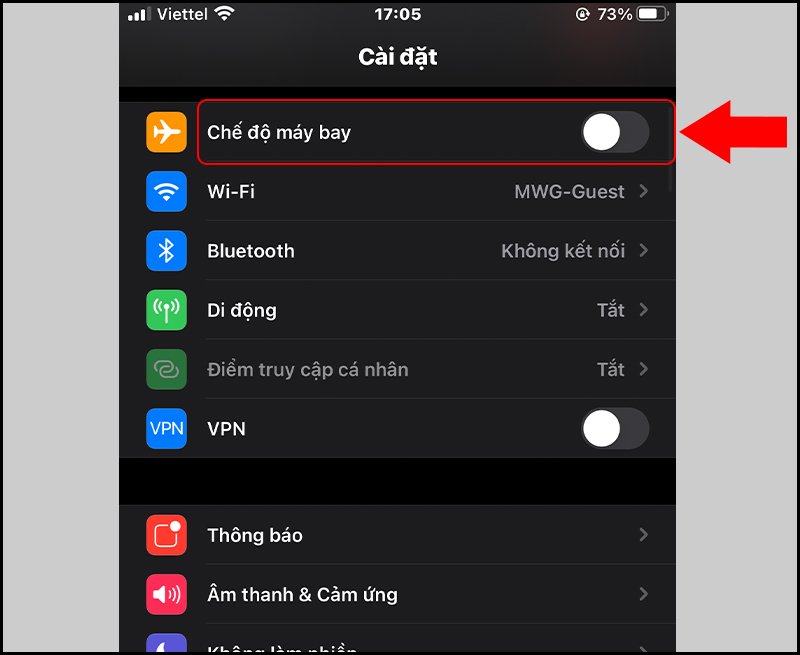
2. Tiến hành kiểm tra lại URL website để đảm bảo đã chính xác hay chưa
Những vấn đề về Safari sẽ không được tìm thấy trên thiết bị máy chu có thể do bạn đã nhập sai trên URL hoặc trên thanh địa chỉ trình duyệt của người dùng. Nên cách sửa lỗi Safari không tìm thấy máy chủ trên iphone, chẳng hạn bạn đã đánh vào lỗi đánh sai sẽ khiến cho trang web của người dùng không thể tải được và sẽ khiến máy chủ không truy cập được vào nơi mà bạn muốn. Bạn hãy tiến hành kiểm tra lại URL của trang web trước khi đã thực hiện những giải pháp trên.
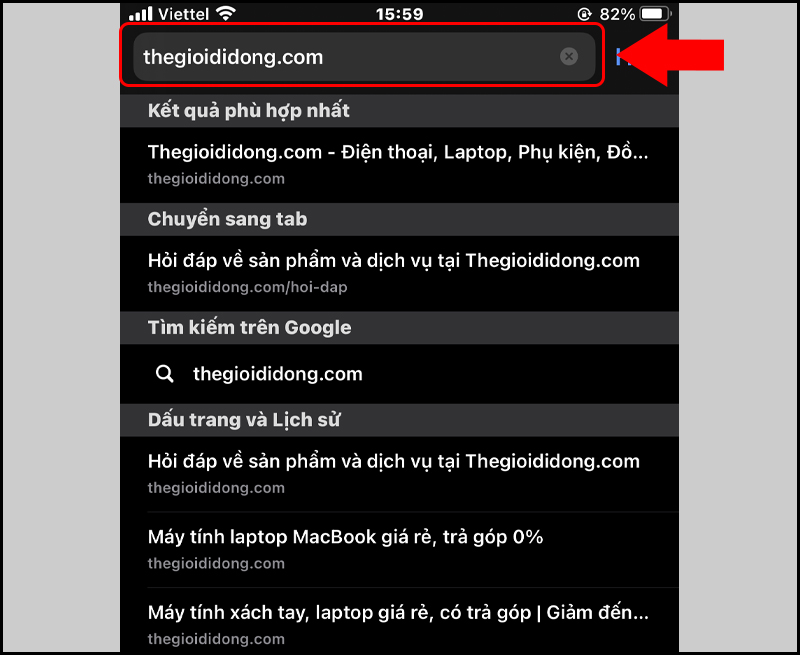
3. Tiến hành kiểm tra trang Web có bị lỗi hay không
- Bạn sẽ có được cách sửa lỗi Safari không tìm thấy máy chủ trên iphone khi kiểm tra xem trang web mà bạn đang tiến hành truy cập đều được lưu trữ trên nội dung. Thêm vào đó nếu bạn còn chứa nhiều dữ liệu quan trong sẽ liên quan đến máy chủ của đơn vị vào thứ 3 hoặc do trang của công ty đó.
- Điển hình vào là một số của gã của công nghệ khổng lồ như ở Netflix, Amazon hay đang sử dụng AWS. Một số trang còn lại sẽ thích sử dụng Microsoft Azure hơn. Vì vậy, tình trạng trên Safari sẽ không thể dễ dàng tìm thấy máy chủ do người dùng đang có nhiều khả năng nhất là việc xuất phát từ máy chủ của trang web người dùng.
- Người dùng nên tiến hành xác nhận lại lỗi qua sự cô thông qua trang DownDetector để tiến hành kiểm tra máy chủ trên trang web của toàn cầu. Nếu kết quả sẽ bắt nguồn từ máy chủ của khu vực mà bạn đang sinh sống, đây là lựa chọn này sẽ giúp cho sự chờ đợi quản trị viên trên máy chủ được khắc phục những sự cố.
4. Tiến hành tắt trình chặn các nội dung của trang web
Thực hiện chặn các nội dung của trang web là một trong những giai đoạn để bạn có thể trải nghiệm một cách hoàn hảo nhất trên trình duyệt của Safari. Tuy nhiên điều này sẽ dẫn đến những lỗi ở trên Safari không thể tìm thấy được máy trong một số trang web không cho phép hiển thị được những nội dung. Khi bạn đã thực hiện tắt các tính năng sẽ để lại hiển thị như lúc ban đầu có thể thực hiện những bước sau:
- Bước 1: Bạn hãy nhấn vào chuột phải của thanh tìm kiếm trên trình duyệt hoặc nhấp vào hai ngón tay nếu như bạn đang sử dụng Trackpad.
- Bước 2: Khi đó có cửa sổ được bật lên, hãy tiến hành tắt các tùy chọn trên Trình chặn của nội dung là hoàn thành.
5. Xóa các cache và dữ liệu trên app Safari
Bạn hãy kiểm tra lại kết nối trên internet, nhập đúng vào địa chỉ của URL và tắt các trình duyệt chặn các nội dung nhưng có thể khiến cho Safari của người dùng bị lỗi và không tìm được máy chủ. Hãy chắc chắn và tốt nhất là nên xóa các cache và dữ liệu trên những trình duyệt vì thiết bị sẽ có xung đột dữ liệu với lịch sử đó.
- Bước 1: Vào Cài đặt -> Chọn Safari
- Bước 2: Chọn vào Xóa lịch sử và dữ liệu trang web. Safari sẽ nhớ được những thông tin mà bạn đã lựa chọn ở mục này
- Bước 3: Người dùng hãy mở lại những trình duyệt của Safari và đi vào một trang web và tiến hành kiểm tra có kết nối máy chủ chưa
Trên đây là những thông tin về cách sửa lỗi Safari không tìm thấy máy chủ trên IPhone mà Trung tâm sửa chữa điện lạnh – điện tử Limosa gửi đến người dùng. Hy vọng sẽ là thông tin hữu ích cho người dùng. Nếu cần đến bất kỳ dịch vụ nào hãy liên hệ đến HOTLINE 1900 2276 để nhận hỗ trợ nhé.

 Thời Gian Làm Việc: Thứ 2 - Chủ nhật : 8h - 20h
Thời Gian Làm Việc: Thứ 2 - Chủ nhật : 8h - 20h Hotline: 1900 2276
Hotline: 1900 2276




